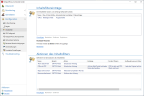Inhaltsfiltersets anlegen
Dieser Bereich ist verfügbar, wenn Sie die entsprechende Lizenz erworben haben.
Jeder Inhaltsfilter besteht aus allgemeinen Konfigurationen, Bedingungen und den auszuführenden Inhaltsfilteraktionen. Siehe Inhaltsfilteraktionen anlegen.
HINWEIS: Sie müssen die Inhaltsfilteraktionen vorab konfigurieren und können diese dann in mehreren Inhaltsfiltereinträgen verwenden.
Schritt 1: Behandlung von Anhängen und den Umgang mit Archiven konfigurieren
- Gehen Sie zu Konfiguration > Inhaltsfilter > Inhaltsfiltersets und klicken Sie Hinzufügen.
- Vergeben Sie einen eindeutigen und sprechenden Namen für das Inhaltsfilterset.
- (Optional) Legen Sie die maximale Größe für E-Mails fest, indem Sie das Häkchen im Kontrollkästchen setzen und den Schieberegler betätigen.
HINWEIS: E-Mails, deren Größe die maximal erlaubte überschreitet, werden abgewiesen.
- (Optional) Bestimmen Sie, ab welcher E-Mail-Größe die Anhänge in das Webportal verschoben werden.
- Bestimmen Sie, ab welcher Verschachtelungstiefe E-Mails abgewiesen werden.
- Klicken Sie Weiter.
NoSpamProxy unterstützt Content Disarm and Reconstruction (CDR) für folgende Archivformate:
- ZIP
- RAR
- TAR
- 7ZIP
- BZIP, auch in Kombination mit TAR
- BZIP2, auch in Kombination mit TAR
- GZIP, auch in Kombination mit TAR
- LZIP, auch in Kombination mit TAR
- XZ, auch in Kombination mit TAR
Das PDF-Dokument, das durch CDR erzeugt wurde, enthält einen Link, der auf das Originaldokument im Web Portal verweist. Die CDR-fähigen Formate werden in der Inhaltsfilteraktion auf der Registerkarte Content Disarm aufgelistet.
Der erste CDR-fähige Anhang aus einem Archiv wird in ein PDF-Dokument umgewandelt und an die E-Mail angehängt. Die restlichen Dateien verbleiben im Archiv und werden auf das Web Portal hochgeladen – sofern konfiguriert.
Haben Sie die Option Verwerfe das Originaldokument gewählt, wird das Archiv verworfen. Den Verbleib des Originaldokuments können Sie in der Inhaltsfilteraktion konfigurieren.
Schritt 2: Inhaltsfilterset-Einträge anlegen
- Klicken Sie unter Inhaltsfilterset-Einträge auf Hinzufügen.
- Vergeben Sie einen eindeutigen und sprechenden Namen für den Inhaltsfilterset-Eintrag.
- Klicken Sie unter Bedingung auf Hinzufügen.
- Konfigurieren Sie die Bedingung, die für das Auslösen von Inhaltsfilteraktionen erfüllt sein muss und klicken Sie Speichern und schließen.
HINWEIS: Details zu den Konfigurationsmöglichkeiten finden Sie unter Bedingungen definieren.
- Wählen Sie unter Aktionen die Inhaltfilteraktionen aus, die auf Basis der Bedingungen ausgelöst werden.
- Klicken Sie Speichern und schließen.
Der Inhaltsfiltereintrag erscheint in der Liste der Inhaltsfiltereinträge. Die Einträge werden von oben nach unten abgearbeitet und können mit den Pfeilen am linken Rand der Liste umsortiert werden.
Warum muss ich eine Aktion für ausgehende E-Mails konfigurieren?
NoSpamProxy benötigt zwingend eine Kennzeichnung als vertrauenswürdig durch Level of Trust, um die Aktion für vertrauenswürdige E-Mails anzuwenden. Da durch ausgehende E-Mails nur Vertrauenspunkte aufgebaut werden, fehlt diese Kennzeichnung, so dass ausgehende E-Mails technisch als nicht vertrauenswürdig angesehen werden.
Schritt 3: Inhaltsfiltereinträge zuordnen
Um einen Inhaltsfiltereinträge anzuwenden, müssen Sie ihn unter Partner oder Unternehmensbenutzer zuordnen.
- in den Standardeinstellungen für Partner
- Gehen Sie zu Identitäten > Partner > Partner > Standardeinstellungen für Partner.
- Klicken Sie Bearbeiten.
- Wechseln Sie zur Registerkarte Inhaltsfilter.
- in einem Domäneneintrag eines Partners
- Gehen Sie zu Identitäten > Partner.
- Klicken Sie unter Inhaltsfilterung auf Bearbeiten.
- in einer Partner-E-Mail-Adresse
- Gehen Sie zu Identitäten > Partner.
- Öffnen Sie den Domäneneintrag eines Partners und wechseln Sie zur Registerkarte Benutzereinträge.
- Öffnen Sie den entsprechenden Benutzereintrag und wechseln Sie zur Registerkarte Inhaltsfilterung.
- in den Standardeinstellungen für Benutzer
- Gehen Sie zu Identitäten > Unternehmensbenutzer > Standardeinstellungen für Benutzer.
- Klicken Sie Bearbeiten.
- in den Benutzereinträgen
- Gehen Sie zu Identitäten > Unternehmensbenutzer > Unternehmensbenutzer.
- Öffnen Sie den entsprechenden Benutzer.
- Wechseln Sie zur Registerkarte Inhaltsfilterung.
HINWEIS: Die Einstellungen auf einer E-Mail-Adresse haben Vorrang vor den Einstellungen auf einer Domäne und die Einstellungen auf einer Domäne haben Vorrang vor den Standardeinstellungen für Partner.
Inhaltsfiltersets duplizieren
Um ein bestehendes Inhaltsfilterset zu duplizieren, gehen Sie folgendermaßen vor:
-
Gehen Sie zu Konfiguration > Inhaltsfilter > Inhaltsfiltersets.
-
Markieren Sie das gewünschte Inhaltsfilterset und klicken Sie Duplizieren.
-
(Optional) Nehmen Sie gewünschte Anpassungen vor.
-
Klicken Sie Speichern und schließen.
Inhaltsfilterung regelabhängig aktivieren oder deaktivieren
Um die Inhaltsfilterung für einzelne Regeln zu aktivieren oder deaktivieren, gehen Sie folgendermaßen vor:
- Führen Sie eine der beiden folgenden Aktionen aus:
- Öffnen Sie eine bestehende Regel.
- Erstellen Sie eine neue Regel, indem Sie unter Konfiguration > Regeln > Regeln auf Hinzufügen klicken.
- Schalten Sie die Inhaltsfilterung unter Inhaltsfilterung ein oder aus.
- Schließen Sie die Regel beziehungsweise konfigurieren Sie diese wie gewünscht.
Video: Inhaltsfiltereinträge anlegen